Terbaru Cara Membackup Virtual Machine di Proxmox
Pada kesempatan kali ini pdn.my.id akan memberikan tutorial bagaimana caranya untuk membackup virtual machine di proxmox.
Pada tutorial-tutorial sebelumnya saya sudah menjelaskan bagaimana cara membuat virtual machine, bisa dari Create VM atau bisa juga dari Create CT, setelah kita berhasil membuatnya dengan baik dan benar selanjutnya adalah kita sama-sama belajar bagaimana cara emmbackup virtual machine yang sedang kita kelola.
Pada tulisan ini saya menggunakan proxmox versi 7.0-11, ada 3 (tiga) pilihan metode backup yang bisa kita lakukan dan yang akan saya sampaikan pada kesempatan kali ini, sobat hanya tingal memilih saja mana yang dirasa dibutuhkan oleh sobat semua,
Baca Juga : Tutorial Install Web Server Nginx Mysql dan php-fpm di ubuntu
3 Cara Membackup Virtual Machine di Proxmox
1. Membackup Secara Manual
Untuk langkah-langkahnya silahkan ikuti tulisan saya berikut ini.
Login ke Proxmox.
Untuk langkah pertama silahkan aksess proxmox melalui browser tentunya dengan menuliskan ip address dan port nya yang benar lalu masuk dengan username root dan password.
Masuk ke Menu Backup
Untuk masuk ke menu backup silahkan masuk pada menu berikut ini.
Data Center -> Pilih Nodenya -> Pilih VM yang akan dibackup -> pilih menu Backup lalu klik "Backup Now".
Silahkan perhatikan gambar di bawah ini
Setelah itu kita akan dihadapkan dengan beberapa pilihan yang harus kita tentukan, silahkan isi sesuai arahan yang saya buat.
- Pada bagian Storage, silahkan pilih local.
- Pada bagian Compression pilih ZSTD (fast and good)
- pada bagian Mode saya biasanya memilih Stop, dengan catatan bahwa VM dalam keadaan shutdown.
Perhatikan gambar dibawah ini
Pada bagian Mode akan saya bahas satu persatu agar sobat semua bisa memahami dan bisa menyesuaikan dengan keadaan, berikut adalah penjelasan lengkap dari ke tiga mode di atas.
- Stop : VM harus di shutdown dulu, baru proses backup, prosess backup seperti ini sangat disarankan dan biasanya jarang terjadi kesalahan.
- Suspend : VM dibackup dalam keadaan mode suspend/resume
- Snapshot : VM dibackup dalam keadaan running, server tidak down
Setelah itu jangan lupa untuk klik tombol Backup dan tunggu sampai prosess backup selesai dengan ditandai keterangan Task OK.
Silahkan klik tombol x di sebelah kiri popup task View tersebut untuk melihat list hasil backupan kita.
2. Membackup Secara Otomatis
Yang selanjutnya adalah backup secara otomatis, backup ini biasanya saya lakukan satu minggu sekali untuk mengantisipasi jika ada hal-hal yang tidak di inginkan, dengan mudah kita bisa merestore kembali hasil backupan kita, backup dengan cara manual biasanya saya lakukan saat saat tertentu saja, bisa satu bulan sekali karena harus mematikan VM, untuk cara membackup secara otomatis adalah sebagai berikut.
Masuk ke Menu Backup
Untuk masuk ke menu backup, silahkan ikuti langkah-langkah berikut ini
Data Center -> Backup -> Add. Perhatikan gambar di bawah ini.
Akan muncul halaman pengaturan yang harus kita tentukan, silahkan simak gambar di bawah ini
Ada dua yang saya tandai dan saya rasa ini sangat penting, selebihnya biarkan default saja.
- Dat of week : silahkan tentukan hari apa agar system bisa membackup otomatis
- Start Time : Silahkan tentukan jam berapa system harus membackup totmatis.
- ID : di bagian bawah ada id, kalau kita memiliki banyak vm, harusnya ada banyak yang tampil, tapi karena disini saya hanya punya 1 vm jadi hanya muncul satu, pada bagian ini kita diminta untuk memilih vm mana saja yang akan di backup, silahkan centang, setelah selesai jangan lupa klik Create.
Setelah konfigurasi kita selesai maka proxmox akan otomatis membackup vm kita sesuai dengan apa yang sudah kita tentukan.
3. Membackup Melalui Console
Tahapan terakhir adalah cara membackup dengan console, saya rasa dengan dua prosess backup di atas juga kita sebagai teknisi sudah sangat cukup, tapi mungkin ada kalanya dalam momen tertentu kita juga dipaksa harus memilih opsi ke tiga ini, maka dari itu saya disni juga akan menulisnya. Untuk caranya adalah sebagai berikut,
Login ke Proxmox.
Hal pertama kita bisa melakukan login ke proxmox menggunakan ssh, untuk software nya bisa menggunakan puty atau bisa juga langsung dari terminal linux yang lain.
Mengetahui ID VM yang akan dibackup
Langkah selanjutnya kita harus tau ID dari VM yang akan kita backup, untuk caranya bisa melihat pada bagian dashboard proxmox, perhatikan gambar di bawah ini :
Selain itu kita juga bisa melihat melalui SSH dengan menggunakan perintah seperti di bawah ini
# qm list
Setelah kita mengetahui ID dari VM yang akan kita backup, kita lanjut ke tahapan selanjutnya.
Proses Backup
Selanjutnya adalah prosess backup, dengan id yang sudah kita ketahui, selanjutnya adalah tinggal memasukan perintah seperti di bawah ini :
# vzdump [vmid] --mode <snapshot | stop | suspend>
Di atas adalah template perintahnya, untuk realnya saya pribadi selalu seperti ini
# vzdump 100
Alasan saya kenapa tidak memasukan mode seperti template di atas adalah mode defaultnya dengan hanya memasukan ID saja berarti kita sudah memilih mode snapshot yang artinya kita membackup server tersebut tanpa harus menshutdown VMnya.
Melihat Hasil Backup
Buat teman-teman yang ingin melihat hasil backup yang sudah kita lakukan, silahkan pergi ke folder
"/var/lib/vz/dump"
Silahkan gunakan perintah seperti di bawah ini
# cd /var/lib/vz/dump
# ls
Kan terlihat semua hasil backupan yang sudah kita lakukan berikut file lognya.
Baca Juga : Cara Download Hasil Backupan di Proxmox
Sampai disini saya rasa sudah selesai tulisan pdn.my.id tentang Cara Membackup Virtual Machine di Proxmox, ada 3 metode yang saya sampaikan, silahkan pergunakan sebaik mungkin.
Penutup
Mungkin cukup sekian pembahasan pdn.my.id tentang Terbaru Cara Membackup Virtual Machine di Proxmox, semoga apa yang saya tulis bisa menjadi ilmu yang bermanfaat, selamat mencoba.


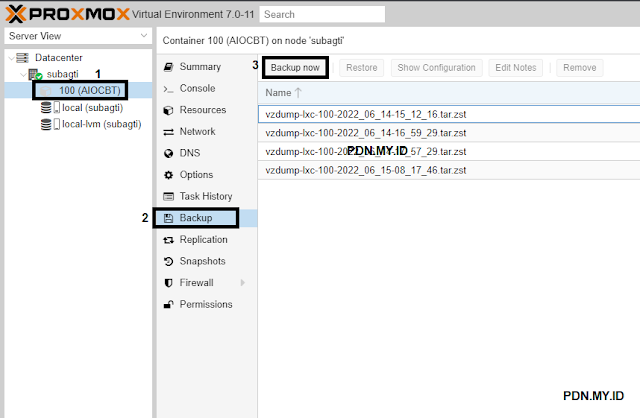

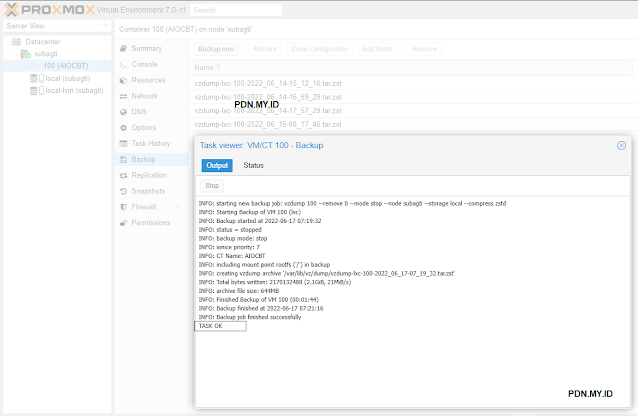


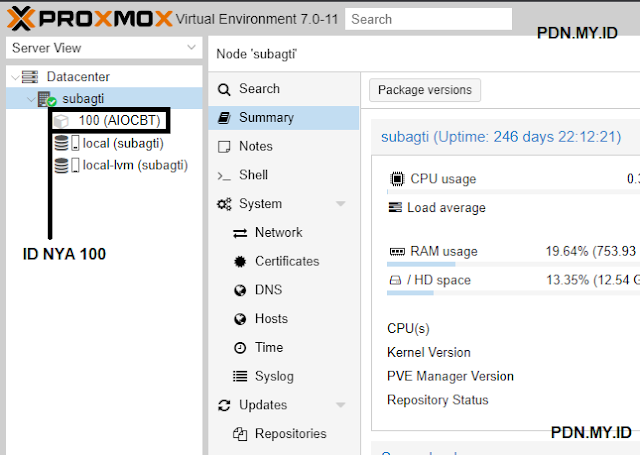
Posting Komentar untuk "Terbaru Cara Membackup Virtual Machine di Proxmox"